windows10正版系统桌面出现小盾牌图标的问题
来源:ylmf网络收集
编辑:雨林木风官网
时间:2017-07-11
Windows10系统正版系统桌面软件上侧的图标有个小盾牌,但是对于系统的操作完全没有影响,有些用户(可能是处女座)对此十分不习惯,想要将此小盾牌删除。那么Windows10正版系统小盾牌图标怎么删除?下面小编就跟大家说说删除的方法。
Windows10正版系统小盾牌图标的删除方法:
1、右键点击开始菜单选择运行,也可以Win键+R打开运行,输入gpedit.msc;
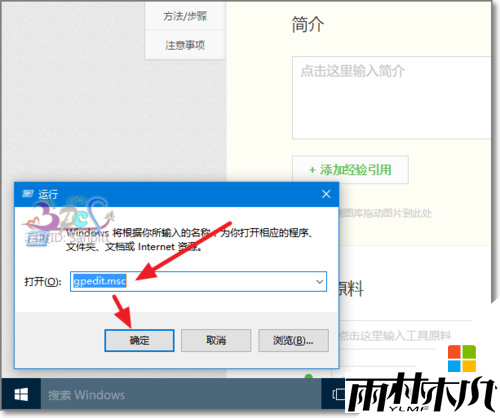
2、按下面路径:计算机配置->windows设置->安全设置->本地策略->安全选项;
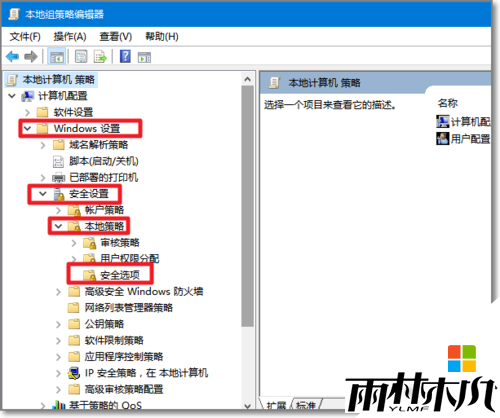
3、在安全选项目录下,右侧找到用户账户控制:用于内置管理员本地账户的管理员批准模式;
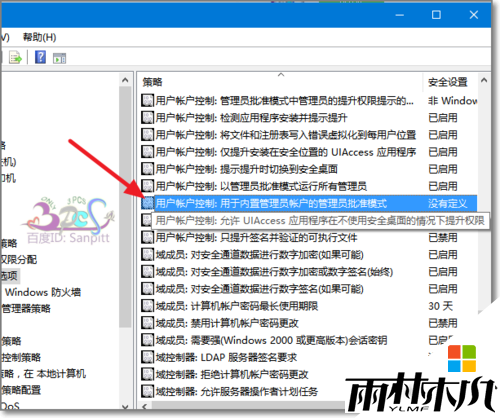
4、双击用户账户控制:用于内置管理员本地账户的管理员批准模式,可以先看看属性说明。然后在本地安全设置页签中,选择已禁用;
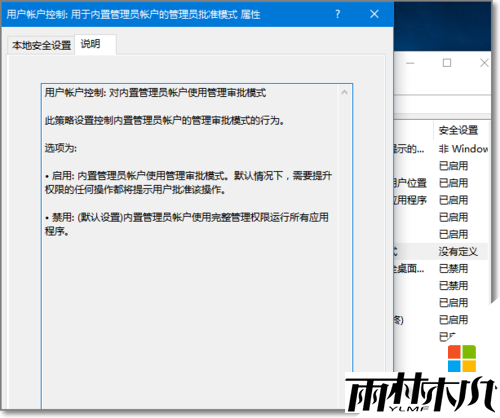
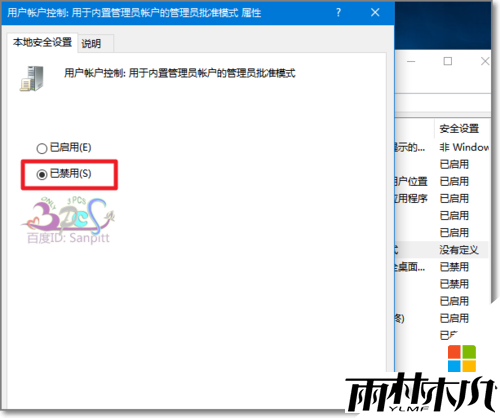
5、然后右键开始菜单进入控制面板;
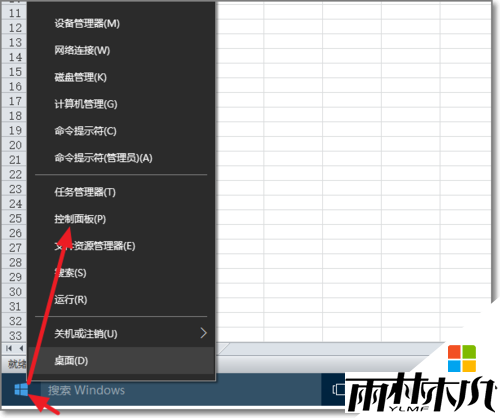
6、找到安全性与维护;
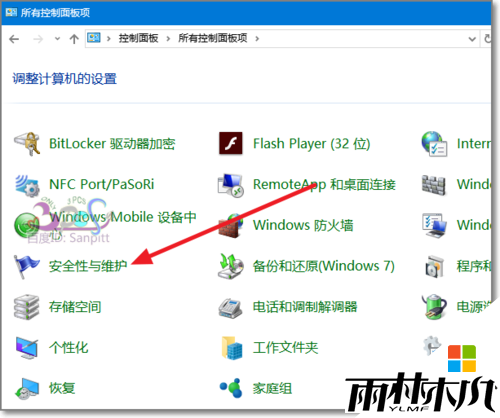
7、继续点击更改用户帐户控制设置;
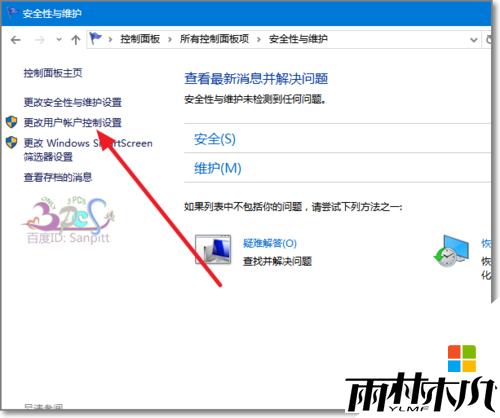
8、将用户帐户控制设置通知调整到从不通知。这样Window10桌面图标的小盾牌就隐藏了,也不会再出现提示了。但从安全性考虑不建议这样的设置。
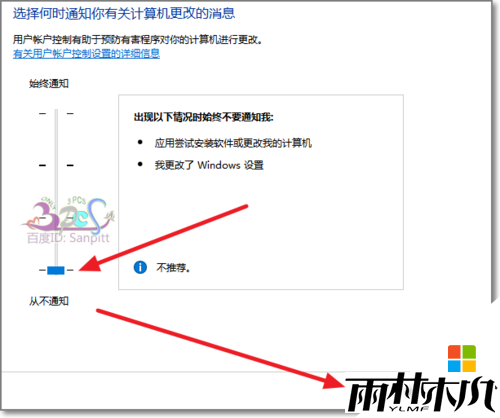
相关文章:
相关推荐:
栏目分类
最新文章
热门文章



